IE窗口打不开解决方案
电脑ie打不开显示应用程序不存在怎么办
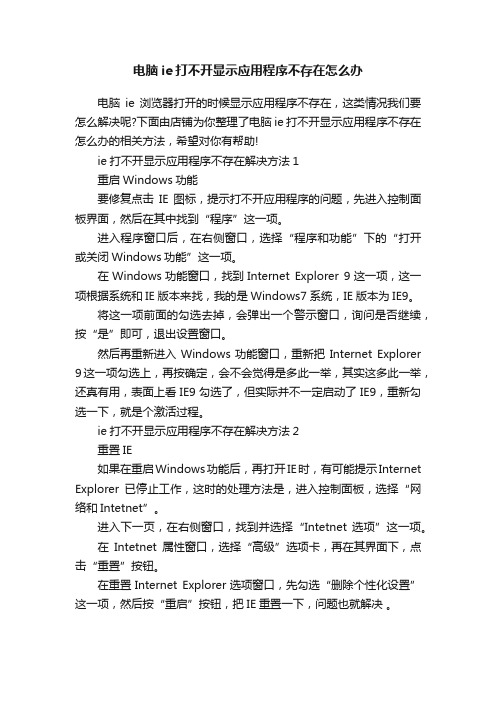
电脑ie打不开显示应用程序不存在怎么办
电脑ie浏览器打开的时候显示应用程序不存在,这类情况我们要怎么解决呢?下面由店铺为你整理了电脑ie打不开显示应用程序不存在怎么办的相关方法,希望对你有帮助!
ie打不开显示应用程序不存在解决方法1
重启Windows功能
要修复点击IE图标,提示打不开应用程序的问题,先进入控制面板界面,然后在其中找到“程序”这一项。
进入程序窗口后,在右侧窗口,选择“程序和功能”下的“打开或关闭Windows功能”这一项。
在Windows功能窗口,找到Internet Explorer 9这一项,这一项根据系统和IE版本来找,我的是Windows7系统,IE版本为IE9。
将这一项前面的勾选去掉,会弹出一个警示窗口,询问是否继续,按“是”即可,退出设置窗口。
然后再重新进入Windows功能窗口,重新把Internet Explorer 9这一项勾选上,再按确定,会不会觉得是多此一举,其实这多此一举,还真有用,表面上看IE9勾选了,但实际并不一定启动了IE9,重新勾选一下,就是个激活过程。
ie打不开显示应用程序不存在解决方法2
重置IE
如果在重启Windows功能后,再打开IE时,有可能提示Internet Explorer已停止工作,这时的处理方法是,进入控制面板,选择“网络和Intetnet”。
进入下一页,在右侧窗口,找到并选择“Intetnet 选项”这一项。
在Intetnet属性窗口,选择“高级”选项卡,再在其界面下,点击“重置”按钮。
在重置Internet Explorer选项窗口,先勾选“删除个性化设置”这一项,然后按“重启”按钮,把IE重置一下,问题也就解决。
打不开IE网页的解决办法
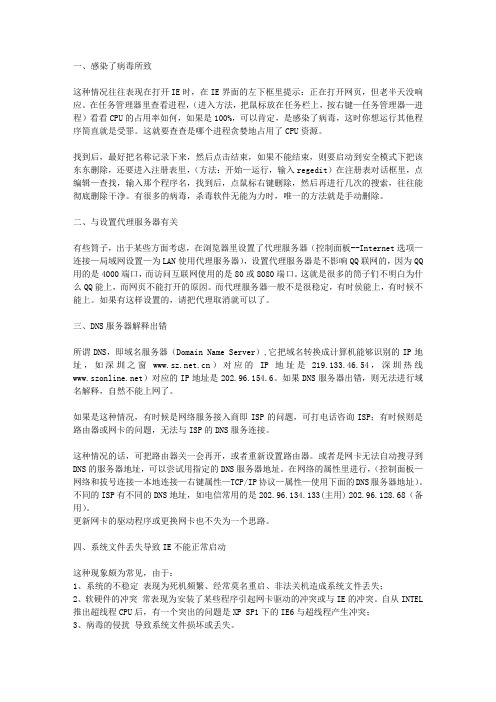
一、感染了病毒所致这种情况往往表现在打开IE时,在IE界面的左下框里提示:正在打开网页,但老半天没响应。
在任务管理器里查看进程,(进入方法,把鼠标放在任务栏上,按右键—任务管理器—进程)看看CPU的占用率如何,如果是100%,可以肯定,是感染了病毒,这时你想运行其他程序简直就是受罪。
这就要查查是哪个进程贪婪地占用了CPU资源。
找到后,最好把名称记录下来,然后点击结束,如果不能结束,则要启动到安全模式下把该东东删除,还要进入注册表里,(方法:开始—运行,输入regedit)在注册表对话框里,点编辑—查找,输入那个程序名,找到后,点鼠标右键删除,然后再进行几次的搜索,往往能彻底删除干净。
有很多的病毒,杀毒软件无能为力时,唯一的方法就是手动删除。
二、与设置代理服务器有关有些筒子,出于某些方面考虑,在浏览器里设置了代理服务器(控制面板--Internet选项—连接—局域网设置—为LAN使用代理服务器),设置代理服务器是不影响QQ联网的,因为QQ 用的是4000端口,而访问互联网使用的是80或8080端口。
这就是很多的筒子们不明白为什么QQ能上,而网页不能打开的原因。
而代理服务器一般不是很稳定,有时侯能上,有时候不能上。
如果有这样设置的,请把代理取消就可以了。
三、DNS服务器解释出错所谓DNS,即域名服务器(Domain Name Server),它把域名转换成计算机能够识别的IP地址,如深圳之窗)对应的IP地址是219.133.46.54,深圳热线)对应的IP地址是202.96.154.6。
如果DNS服务器出错,则无法进行域名解释,自然不能上网了。
如果是这种情况,有时候是网络服务接入商即ISP的问题,可打电话咨询ISP;有时候则是路由器或网卡的问题,无法与ISP的DNS服务连接。
这种情况的话,可把路由器关一会再开,或者重新设置路由器。
或者是网卡无法自动搜寻到DNS的服务器地址,可以尝试用指定的DNS服务器地址。
ie打不开办ie打不开解决方法
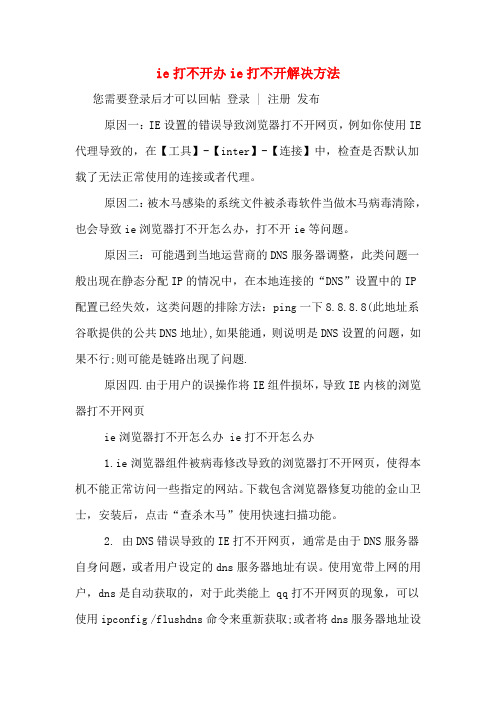
ie打不开办ie打不开解决方法您需要登录后才可以回帖登录 | 注册发布原因一:IE设置的错误导致浏览器打不开网页,例如你使用IE 代理导致的,在【工具】-【inter】-【连接】中,检查是否默认加载了无法正常使用的连接或者代理。
原因二:被木马感染的系统文件被杀毒软件当做木马病毒清除,也会导致ie浏览器打不开怎么办,打不开ie等问题。
原因三:可能遇到当地运营商的DNS服务器调整,此类问题一般出现在静态分配IP的情况中,在本地连接的“DNS”设置中的IP 配置已经失效,这类问题的排除方法:ping一下8.8.8.8(此地址系谷歌提供的公共DNS地址),如果能通,则说明是DNS设置的问题,如果不行;则可能是链路出现了问题.原因四.由于用户的误操作将IE组件损坏,导致IE内核的浏览器打不开网页ie浏览器打不开怎么办 ie打不开怎么办1.ie浏览器组件被病毒修改导致的浏览器打不开网页,使得本机不能正常访问一些指定的网站。
下载包含浏览器修复功能的金山卫士,安装后,点击“查杀木马”使用快速扫描功能。
2. 由DNS错误导致的IE打不开网页,通常是由于DNS服务器自身问题,或者用户设定的dns服务器地址有误。
使用宽带上网的用户,dns是自动获取的,对于此类能上 qq打不开网页的现象,可以使用ipconfig /flushdns命令来重新获取;或者将dns服务器地址设置为8.8.8.8(这是Google提供的域名解析服务器地址)。
局域网内的用户,如果打不开网页,且看到DNS错误的提示,大多是网关设置出现问题,需要网管解决。
3.可以打开主页,但点击二级链接打不开。
此类问题大部分是由于IE的组件缺失所致,解决方法有:a. 重新注册IE组件。
打开“开始”菜单——运行——输入regsvr32 jscript.dll 回车,如果看到成功的提示,再输入regsvr32 vbscript.dll 回车即可b. 安装第三方非IE核心的浏览器或者升级ie浏览器到最新版。
ie浏览器internet选项打不开怎么办

ie浏览器internet选项打不开怎么办大家第一次接触电脑应当是网上查一些资料,接触的第一个软件应该是IE浏览器,也知道IE浏览器中Internet选项是非常重要的,它对很多重要的属性进行设置。
下面是店铺整理的一些关于ie浏览器internet选项打不开的相关资料,希望对你有帮助!ie浏览器internet选项打不开的解决方法1、先在Win7系统下,使用Win+R键调出运行对话框,然后在运行窗口中输入gpedit.msc命令,打开本地组策略编辑器;2、本地组策略编辑器下,依次展开“用户配置”-“管理模板”-“Internet explore”-“浏览器菜单”;3、接着在右侧窗格中找到“工具菜单:禁用Internet选项”,并双击打开将它设置为“已禁止”,然后再保存后退出本地组策略编辑器。
IE打不开网页的原因和解决方法一、网络设置的问题这种原因比较多出现于需要手动指定IP、网关、DNS服务器联网方式下,及使用代理服务器上网的。
仔细检查计算机的网络设置。
二、DNS服务器的问题当IE无法浏览网页时,可先尝试用IP地址来访问,如果可以访问,那么应该是DNS的问题,造成DNS的问题可能是连网时获取DNS出错或DNS服务器本身问题,这时你可以手动指定DNS服务(地址可以是你当地ISP提供的DNS服务器地址,也可以用其它地方可正常使用DNS服务器地址。
在网络的属性里进行(控制面板—网络和拔号连接—本地连接—右键属性—TCP/IP协议—属性—使用下面的DNS服务器地址)。
不同的ISP有不同的DNS地址。
有时候则是路由器或网卡的问题,无法与ISP的DNS服务连接,这种情况的话,可把路由器关一会再开,或者重新设置路由器。
还有一种可能,是本地DNS缓存出现了问题。
为了提高网站访问速度,系统会自动将已经访问过并获取IP地址的网站存入本地的DNS缓存里,一旦再对这个网站进行访问,则不再通过DNS服务器而直接从本地DNS缓存取出该网站的IP地址进行访问。
IE浏览器无法打开怎么办
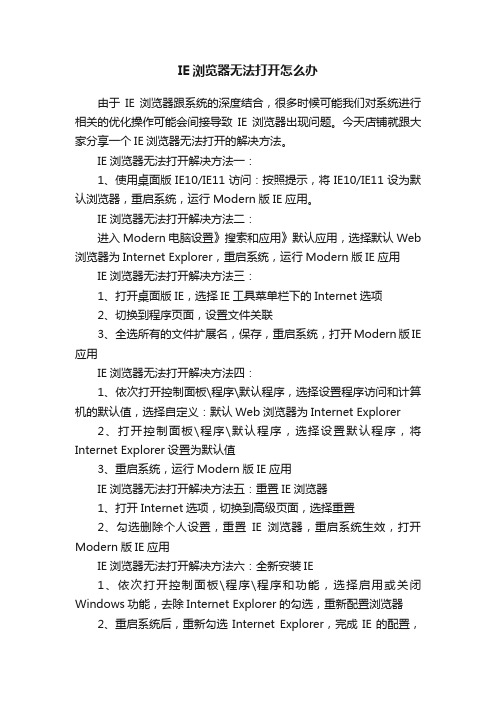
IE浏览器无法打开怎么办由于IE浏览器跟系统的深度结合,很多时候可能我们对系统进行相关的优化操作可能会间接导致IE浏览器出现问题。
今天店铺就跟大家分享一个IE浏览器无法打开的解决方法。
IE浏览器无法打开解决方法一:1、使用桌面版IE10/IE11访问:按照提示,将IE10/IE11设为默认浏览器,重启系统,运行Modern版IE应用。
IE浏览器无法打开解决方法二:进入Modern电脑设置》搜索和应用》默认应用,选择默认Web 浏览器为Internet Explorer,重启系统,运行Modern版IE应用IE浏览器无法打开解决方法三:1、打开桌面版IE,选择IE工具菜单栏下的Internet选项2、切换到程序页面,设置文件关联3、全选所有的文件扩展名,保存,重启系统,打开Modern版IE 应用IE浏览器无法打开解决方法四:1、依次打开控制面板\程序\默认程序,选择设置程序访问和计算机的默认值,选择自定义:默认Web浏览器为Internet Explorer2、打开控制面板\程序\默认程序,选择设置默认程序,将Internet Explorer设置为默认值3、重启系统,运行Modern版IE应用IE浏览器无法打开解决方法五:重置IE浏览器1、打开Internet选项,切换到高级页面,选择重置2、勾选删除个人设置,重置IE浏览器,重启系统生效,打开Modern版IE应用IE浏览器无法打开解决方法六:全新安装IE1、依次打开控制面板\程序\程序和功能,选择启用或关闭Windows功能,去除Internet Explorer的勾选,重新配置浏览器2、重启系统后,重新勾选Internet Explorer,完成IE的配置,打开Modern版IE应用如果以上六套参考方案都无法修复Modern版IE10/IE11问题,这时,你该考虑下换个账户或者添加新账户,恢复Win8/Win8.1默认值。
IE的常见错误提示及解决方法

IE的常见错误提示及解决方法Internet Explorer(IE)是微软开发的一款常用的Web浏览器。
虽然IE在过去几年中已经逐渐被其他浏览器取代,但仍然有许多人在使用它。
然而,有时用户在使用IE时会遇到一些常见的错误提示。
在本文中,我们将介绍一些常见的IE错误提示及其解决方法。
1. Internet Explorer 无法显示网页这是用户经常遇到的一个问题。
当用户尝试打开一个网页时,IE窗口只显示一个空白页,而不是网页内容。
这可能是由于许多原因引起的,包括网络连接问题、DNS错误或浏览器设置问题。
解决方法:-检查网络连接:确保您的计算机连接到互联网,并且没有任何网络问题,如断开的连接或有线/无线网络设置错误。
- 清除浏览器缓存:在IE中,选择“工具”>“Internet选项”>“常规”选项卡>“删除”,然后选择“临时Internet文件”和“网页文件”复选框,最后点击“删除”按钮。
- 重置IE设置:在IE中,选择“工具”>“Internet选项”>“高级”选项卡,然后点击“重置”按钮,并选择“删除个人设置”复选框,最后点击“重置”按钮。
-检查防火墙和安全软件:有时防火墙或安全软件可能会阻止IE访问互联网。
您可以尝试禁用它们或修改其设置,以允许IE访问互联网。
2.页面加载缓慢或卡住当您打开一个网页时,IE可能会出现加载缓慢或卡住的问题。
这可能是由于多种原因,包括网页大小过大、网络连接不稳定或IE插件冲突。
解决方法:-减小网页大小:大型图像或视频等内容可能会导致网页加载缓慢。
您可以尝试减小网页大小,如降低图像质量或移除不必要的元素。
-检查网络连接:确保您的计算机连接到互联网,并且没有任何网络问题。
您可以尝试重新启动您的无线路由器或切换到有线网络连接。
-禁用或删除IE插件:有时IE插件可能会导致页面加载缓慢或IE崩溃。
您可以尝试禁用或删除不必要的插件,通过选择“工具”>“管理加载项”菜单,在“工具栏和扩展”选项卡中禁用插件。
IE浏览器打不开 -- 八大故障解决方法
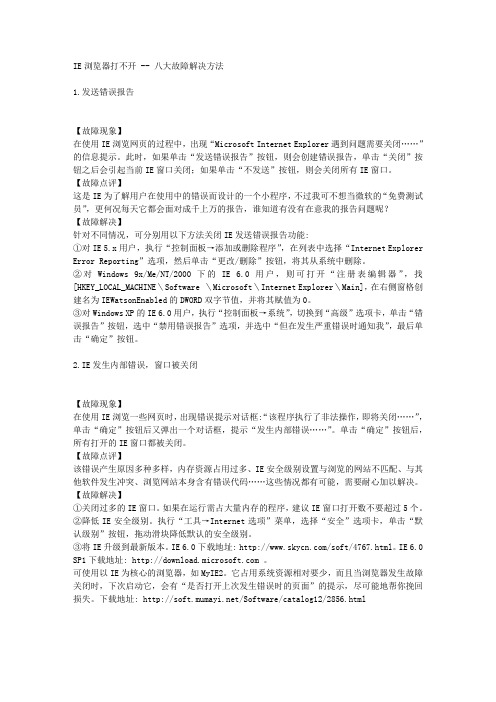
IE浏览器打不开 -- 八大故障解决方法1.发送错误报告【故障现象】在使用IE浏览网页的过程中,出现“Microsoft Internet Explorer遇到问题需要关闭……”的信息提示。
此时,如果单击“发送错误报告”按钮,则会创建错误报告,单击“关闭”按钮之后会引起当前IE窗口关闭;如果单击“不发送”按钮,则会关闭所有IE窗口。
【故障点评】这是IE为了解用户在使用中的错误而设计的一个小程序,不过我可不想当微软的“免费测试员”,更何况每天它都会面对成千上万的报告,谁知道有没有在意我的报告问题呢?【故障解决】针对不同情况,可分别用以下方法关闭IE发送错误报告功能:①对IE 5.x用户,执行“控制面板→添加或删除程序”,在列表中选择“Internet Explorer Error Reporting”选项,然后单击“更改/删除”按钮,将其从系统中删除。
②对Windows 9x/Me/NT/2000下的IE 6.0用户,则可打开“注册表编辑器”,找[HKEY_LOCAL_MACHINE\Software \Microsoft\Internet Explorer\Main],在右侧窗格创建名为IEWatsonEnabled的DWORD双字节值,并将其赋值为0。
③对Windows XP的IE 6.0用户,执行“控制面板→系统”,切换到“高级”选项卡,单击“错误报告”按钮,选中“禁用错误报告”选项,并选中“但在发生严重错误时通知我”,最后单击“确定”按钮。
2.IE发生内部错误,窗口被关闭【故障现象】在使用IE浏览一些网页时,出现错误提示对话框:“该程序执行了非法操作,即将关闭……”,单击“确定”按钮后又弹出一个对话框,提示“发生内部错误……”。
单击“确定”按钮后,所有打开的IE窗口都被关闭。
【故障点评】该错误产生原因多种多样,内存资源占用过多、IE安全级别设置与浏览的网站不匹配、与其他软件发生冲突、浏览网站本身含有错误代码……这些情况都有可能,需要耐心加以解决。
win10ie浏览器打不开怎么办

win10 ie浏览器打不开怎么办
win10 ie浏览器打不开怎么办?很多win10用户反应,win10自带的ie浏览器打不开,无法正常打开。
怎么办?很多情况下我们可能需要用到ie浏览器,ie浏览器打不开给很多win10用户带来不便的麻烦,那么店铺就来分享一下win 10ie浏览器打不开的解决办法。
win10 ie浏览器打不开解决方法一:
1、打开网络共享中心-当前网络连接属性-选择协议,点击安装;
2、选择协议-添加;
3、选择可靠多播协议-确定;
4、安装好后重启计算机即可解决。
win10 ie浏览器打不开解决方法二:
1、按Win键+R键打开运行,输入Services.msc回车打开服务;
2、在服务页面中找到名为Background Intelligent Transfer Service的服务,将其关闭,就不会弹出“服务器正在运行中”提示框了。
注意:Background Intelligent Transfer Service是后台智能传输服务,是Windows更新所依赖的重要服务,在以上操作中只需要将其停止,不要试图将其禁用。
IE打不开的解决方法
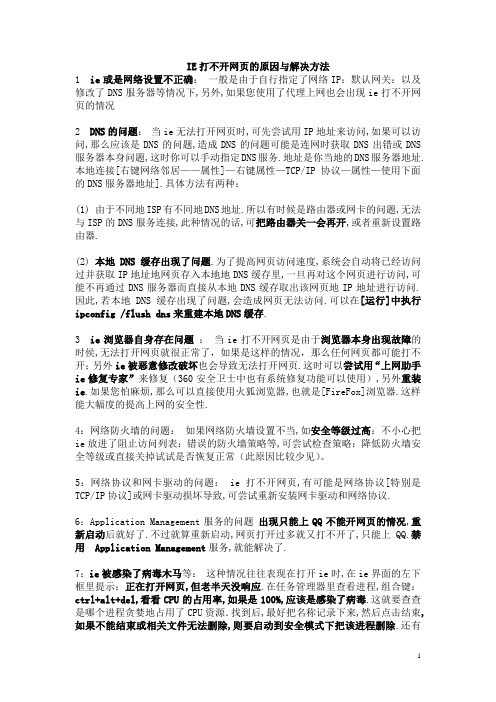
IE打不开网页的原因与解决方法1 ie或是网络设置不正确:一般是由于自行指定了网络IP:默认网关:以及修改了DNS服务器等情况下,另外,如果您使用了代理上网也会出现ie打不开网页的情况2 DNS的问题:当ie无法打开网页时,可先尝试用IP地址来访问,如果可以访问,那么应该是DNS的问题,造成DNS的问题可能是连网时获取DNS出错或DNS 服务器本身问题,这时你可以手动指定DNS服务.地址是你当地的DNS服务器地址.本地连接[右键网络邻居——属性]—右键属性—TCP/IP协议—属性—使用下面的DNS服务器地址].具体方法有两种:(1) 由于不同地ISP有不同地DNS地址.所以有时候是路由器或网卡的问题,无法与ISP的DNS服务连接,此种情况的话,可把路由器关一会再开,或者重新设置路由器.(2) 本地DNS缓存出现了问题.为了提高网页访问速度,系统会自动将已经访问过并获取IP地址地网页存入本地地DNS缓存里,一旦再对这个网页进行访问,可能不再通过DNS服务器而直接从本地DNS缓存取出该网页地IP地址进行访问.因此,若本地DNS缓存出现了问题,会造成网页无法访问.可以在[运行]中执行ipconfig /flush dns来重建本地DNS缓存.3 ie浏览器自身存在问题:当ie打不开网页是由于浏览器本身出现故障的时侯,无法打开网页就很正常了,如果是这样的情况,那么任何网页都可能打不开;另外ie被恶意修改破坏也会导致无法打开网页.这时可以尝试用“上网助手ie修复专家”来修复(360安全卫士中也有系统修复功能可以使用),另外重装ie.如果您怕麻烦,那么可以直接使用火狐浏览器,也就是[FireFox]浏览器.这样能大幅度的提高上网的安全性.4:网络防火墙的问题:如果网络防火墙设置不当,如安全等级过高:不小心把ie放进了阻止访问列表:错误的防火墙策略等,可尝试检查策略:降低防火墙安全等级或直接关掉试试是否恢复正常(此原因比较少见)。
ie浏览器打不开了怎么修复

ie浏览器打不开了怎么修复造成IE和其它浏览器崩溃的原因是很多的.下面由店铺为你整理了ie浏览器打不开了怎么修复的相关方法,希望对你有帮助!ie浏览器打不开了的修复方案一:清除IE缓存1. 打开IE浏览器→点击【工具】→ 【Internet 选项】→【删除】:2. 勾选所有选项→点击【确定】→ 在确认窗口中点击【确定】(如使用其他浏览器,请用类似方法清除浏览器缓存)ie浏览器打不开了的修复方案二:注册IE组件点击【开始】菜单→在搜索框中输入"cmd"→按键盘enter(回车)键:在弹出的黑色窗口中,按顺序输入以下内容,按键盘enter(回车)键,再逐一完成以下全部部件注册:regsvr32 atl.dllregsvr32 shdocvw.dllregsvr32 urlmon.dllregsvr32 browseui.dllregsvr32 oleaut32.dllregsvr32 shell32.dllregsvr32 jscript.dllregsvr32 vbscript.dllregsvr32 mshtmled.dllregsvr32 CLBCATQ.DLLregsvr32 cscui.dllregsvr32 MLANG.dllregsvr32 stobject.dllregsvr32 WINHTTP.dllregsvr32 msxml3.dllregsvr32 query.dllregsvr32 jscript9.dllregsvr32 hlink.dll建议点击本回答上侧【立即修复】按钮,使用电脑诊所一键自动完成所有修复步骤。
ie浏览器打不开了的修复方案三:修复注册表1. 点击【开始】菜单→在搜索框中输入"regedit"→按键盘enter 键:2. 定位到\HKEY_ROOT\IE.HTTP\shell ,双击打开右侧【(默认)】将默认值设置为空→点击【确定】:3. 根据前2个步骤,依次设置如下注册表项3.1 . 设置\HKEY_CLASSES_ROOT\IE.HTTP\shell\open\command 默认值为""C:\Program Files\Internet Explorer\iexplore.exe" -nohome " (64位系统则,设置为"\%ProgramFiles(x86)%\Internet Explorer\iexplore.exe -nohome")(不包括最外层的双引号) 类型为REG_SZ3.2. 设置\HKEY_CLASSES_ROOT\IE.HTTP\shell\open\ddeexec 默认值为""%1",,-1,0,,,, "(不包括最外层的双引号) 类型为REG_EXPAND_SZ3.3.设置\HKEY_CLASSES_ROOT\IE.HTTP\shell\open\ddeexec\Application 默认值为"IExplore " (不包括最外层的双引号) 类型为REG_SZ3.4.设置\HKEY_CLASSES_ROOT\IE.HTTP\shell\open\ddeexec\T opic 默认值为"WWW_OpenURL" (不包括最外层的双引号) 类型为REG_SZ3.5.设置\HKEY_CLASSES_ROOT\http\shell\open\command 默认值为"%programFile%\internet explorer\iexplore.exe -nohome"(64位系统则,设置为"\%ProgramFiles(x86)%\Internet Explorer\iexplore.exe -nohome")(不包括最外层的双引号) 类型为REG_SZ3.6. 设置\HKEY_CLASSES_ROOT\http\shell\open\ddeexec 默认值为""%1",,-1,0,,,, "(不包括最外层的双引号) 类型为REG_EXPAND_SZ3.7. 设置\HKEY_CLASSES_ROOT\http\shell\open\ddeexec\Application 默认值为"IExplore " (不包括最外层的双引号) 类型为REG_SZ3.8. 设置\HKEY_CLASSES_ROOT\http\shell\open\ddeexec\T opic 默认值为"WWW_OpenURL" (不包括最外层的双引号) 类型为REG_SZ ie浏览器打不开了的修复方案四:调低cookie隐私等级打开IE浏览器→ 点击【工具】→【Internet 选项】点击【隐私】→将【选择Internet 区域设置】调为【中】→点击【确定】:ie浏览器打不开了的修复方案五:关闭GPU加速(适用于IE9以上版本)打开IE浏览器→ 点击【工具】→【Internet 选项】点击【高级】→勾选【使用软件呈现而不使用GPU呈现*】→点击【确定】:如果以上诉步骤未能生效,再进入后续步骤:ie浏览器打不开了的修复方案六:重置IE(说明:如果您使用网络代理或者对浏览器有特殊设置,请保存设置后再进行操作)打开IE浏览器→ 点击【工具】→【Internet 选项】点击【高级】→点击【重置】→勾选【删除个性化设置】→点击【确定】→【确定】:ie浏览器打不开了的修复方案七:修复IE浏览器1. 打开【电脑管家】→选择【软件管理】→点击【软件仓库】→输入"Internet Explorer"开始搜索→点击【修复】(IE8以下的版本可以直接点击【下载】):2. 安装时根据提示选择【我不想立即参与(O)】→点击【下一步(N)】→点击【我同意(A)】不勾选【安装更新(I)】→【下一步(N)】→点击【立即重新启动(推荐)(H)】方案八:安装其他浏览器后设置其他浏览器为默认浏览器打开电脑管家→点击【软件管理】,在搜索框中输入"谷歌浏览器"→找到软件后点击安装打开电脑管家→点击【工具箱】,点击【默认程序设置】→在上网浏览器列表中选择【谷歌浏览器】:。
IE浏览器打不开新窗口怎么办

说明:
/u:卸载ActiveX控件
/s:注册成功后不显示*作成功信息框
/c:控制台输出
/l:调用Dlllnstall安装函数并将可选参数[cmdline]传给它,当使用/u时调用卸载函数
/n:不调用DllRegisterServer,该参数必须和/l一起使用. 我们平时最常用的有两种方法,即"Regsvr32 ActiveX.dll"(注册ActiveX控件)和"Regsvr32 /u ActiveX.dll"(卸载ActiveX控件).下面举两个例子说明. 在C盘根目录下有个"Rtj.dll"控件需要我们手工注册.我们只要单击"开始"——“运行”,在运行对话框中输入“Regsvr32 C:\Rtj.dll”,这时弹出“DllRegisterServer in rtj.dll succeeded”对话框,说明注册成功;如果要卸载,在运行对话框中输入“Regsvr32 /u C:\Rtj.dll”即可。 另外,使用Regsvr32命令可以用达到下面一些效果。 一、修复不能在新窗口中打开的IE 很多朋友在上网时,发现IE不能打开新的窗口,用鼠标左键点击超链接没有任何反应,用鼠标右键点击超键接,在弹出的快捷菜单中选择“在新窗口中打开”也没有任何反应,重装太麻烦, 我们可以使用Regsvr32命令来修复! 1、单击"开始"——“运行”,在运行对话框中输入“Regsvr32 actxprxy.dll”,并回车,接着会出现一个信息框,“DllRegisterServer in actxprxy.dll succeeded”对话框,表示*作成功。 2、按照同样的方法输入“Regsvr32 shdocvw.dll”,单击确定。 3、重新启动WIN系统,运行IE,此时应该问题解决。
IE窗口变小和不能打开的解决方法

IE窗口变小和不能打开的解决方法IE是我们上网最普遍的浏览器软件之一,当它发生故障了我们应该怎么处理呢?下面店铺就以IE窗口变小和不能打开新窗口为例,给大家介绍一下具体的解决方法吧,欢迎大家参考和学习。
一、IE窗口变小的解决办法有时不知怎的,每当IE打开新窗口出现的都是个小窗口,即便是点击了“最大化”按钮,下次出来还是老样子。
其实这是IE自身所具有的一种“记忆”效应,即下次重新开启的窗口默认与最前一次关闭时的状态相同。
要使每次打开的IE窗口恢复成正常状态,可按以下步骤进行:1. 进入注册表编辑器,到HKEY_CURRENT_USER\Software\Microsoft\InternetExplorer\Main下,在右边的窗口中删除“Window_Placement”键;2. 展开注册表到HKEY_CURRENT_USER\Software\Microsoft\InternetExplorer\Desktop\Old Work-Areas下,在右边窗口中删除“OldWorkAreaRects”键;3. 关闭注册表,重新启动计算机,连续两次最大化IE窗口(“最大化”→“还原”→“最大化”),再次重新启动IE就OK了。
二、IE不能打开新窗口的解决办法近日,不知什么原因,我的IE不能打开新窗口,具体表现形式是:用鼠标左键点击超链接没有反应,用鼠标右键点击超链接,在弹出的菜单中选择“在新窗口打开”也没有动静,这下把我急坏了,重装IE,实在是太麻烦了,经过一番资料查找,终于让我找到了解决方法,如果你也遇到了和我相同的情形,您可以这样试试:1. 点击“开始”→“运行”,在弹出的“运行”对话框中输入“regsvr32 actxprxy.dll”(注意输入时没有引号),然后点击“确定”按钮,接着会出现一个信息对话框“DllRegisterServer in actxprxy.dll succeeded”;在该对话框中点“确定”按钮;2. 再次点击“开始”→“运行”,在弹出的“运行”对话框中输入“regsvr32 shdocvw.dll”(注意输入时没有引号),然后点击“确定”按钮,接着会出现一个信息对话框“DllRegisterServer in shdocvw.dll succeeded”,在该对话框中点“确定”按钮;3. 重新启动Windows,运行IE,随便打开一个网页,点击一个超链接试试。
电脑打开IE浏览器没反应如何重置
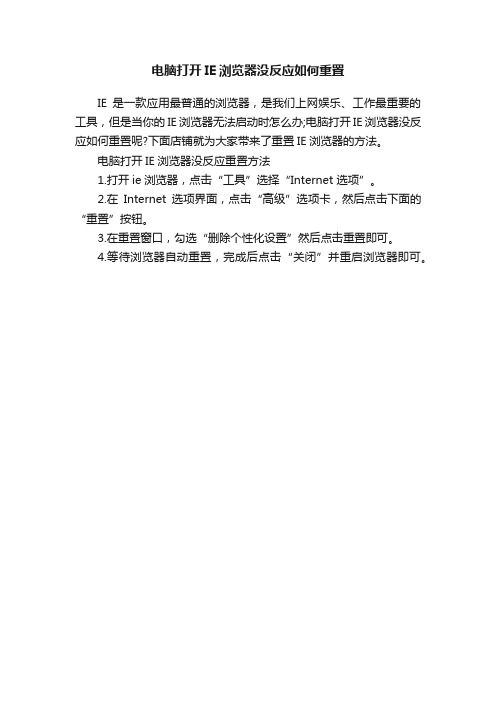
电脑打开IE浏览器没反应如何重置
IE是一款应用最普通的浏览器,是我们上网娱乐、工作最重要的工具,但是当你的IE浏览器无法启动时怎么办;电脑打开IE浏览器没反应如何重置呢?下面店铺就为大家带来了重置IE浏览器的方法。
电脑打开IE浏览器没反应重置方法
1.打开ie浏览器,点击“工具”选择“Internet 选项”。
2.在Internet选项界面,点击“高级”选项卡,然后点击下面的“重置”按钮。
3.在重置窗口,勾选“删除个性化设置”然后点击重置即可。
4.等待浏览器自动重置,完成后点击“关闭”并重启浏览器即可。
闹心,IE无法打开新窗口完全解决方案网络技巧电脑资料

闹心,IE无法翻开新窗口完全解决方案网络技巧电脑资料长夜漫漫,无心睡眠,小菜打算上网看看,一、绿色惊叹号1.故障现象点击页面中的二级链接后,鼠标指针显示一个绿色的惊叹号,但很快会消失。
图1 绿色感慨号2.故障原因用户安装过第三方弹出广告阻止工具或其他捆绑弹出广告阻止工具的软件,如3721弹出广告阻止工具条。
其可减少弹出广告骚扰,同时也会导致IE二级链接无法翻开。
3.故障解决在工具栏3721弹出窗口拦截工具条的“已拦截”图标上用右键单击,选择“不拦截当前站点广告”,再次点击二级链接就可以翻开新窗口了。
图2 选择不拦截当前站点广告看新闻看累了,小菜想听听音乐,来到在线听歌站点,点击“试听”按钮后,却无法弹出播放窗口,而且点击之后鼠标指针变成一个红色制止符。
图3 红色制止符二、红色制止符1.故障现象①点击链接后松开鼠标,鼠标指针右下角会短暂出现一个红色制止符,②这里有时会显示“阻止了一个弹出窗口”的提示。
图4 提示2.故障原因在Windows XP SP2中,新增加了弹出窗口阻止程序,其阻止的级别有“高、中、低”三级,默认情况下为“中”级,仅阻止弹出广告窗口。
如果用户因误操作或其它原因将级别设置为“高”,那么所有的弹出窗口均无法翻开,这时只需适当降低阻止级别就可以了。
3.故障解决解决方案1:临时允许弹出窗口在提示信息上单击右键,选择“临时允许弹出窗口”,再点击二级链接就可以翻开新窗口了。
图5 临时允许弹出窗口如不想进展任何设置,可在点击页面中二级链接的同时按住键,同样可以翻开新窗口。
解决方案2:不再阻止弹出窗口翻开在提示信息上单击右键,选择“总是允许该站点的弹出窗口”。
①如想针对所有站点进展设置,可在红色制止符上单击右键,选择“弹出窗口阻止程序设置”。
图6 弹出窗口阻止程序设置②在“筛选级别”下拉列表中将筛选级别由“高:阻止所有弹出窗口”更改为“中:阻止大多数自动弹出窗口”。
③还可以在“要允许的网站地址”文本框中输入当前站点的网址,然后点击“添加”按钮将其添加到“允许的站点”列表框中。
电脑的ie浏览器打不开怎么办
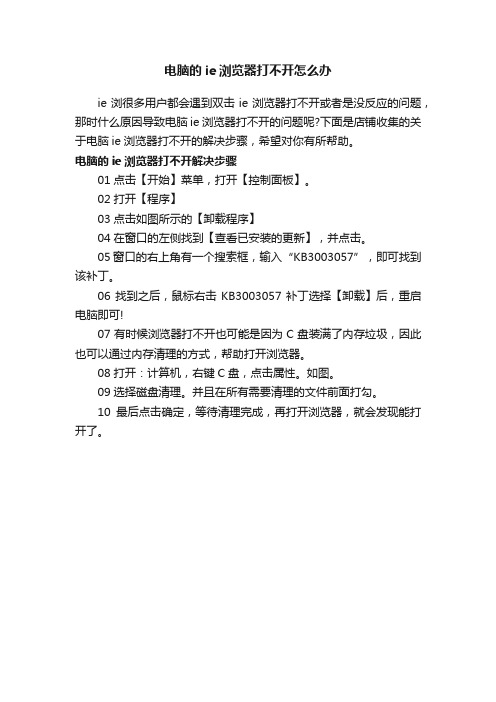
电脑的ie浏览器打不开怎么办
ie浏很多用户都会遇到双击ie浏览器打不开或者是没反应的问题,那时什么原因导致电脑ie浏览器打不开的问题呢?下面是店铺收集的关于电脑ie浏览器打不开的解决步骤,希望对你有所帮助。
电脑的ie浏览器打不开解决步骤
01点击【开始】菜单,打开【控制面板】。
02打开【程序】
03点击如图所示的【卸载程序】
04在窗口的左侧找到【查看已安装的更新】,并点击。
05窗口的右上角有一个搜索框,输入“KB3003057”,即可找到该补丁。
06找到之后,鼠标右击KB3003057补丁选择【卸载】后,重启电脑即可!
07有时候浏览器打不开也可能是因为C盘装满了内存垃圾,因此也可以通过内存清理的方式,帮助打开浏览器。
08打开:计算机,右键C盘,点击属性。
如图。
09选择磁盘清理。
并且在所有需要清理的文件前面打勾。
10最后点击确定,等待清理完成,再打开浏览器,就会发现能打开了。
解决IE打不开新窗口的7种方法

解决IE 打不开新窗口的7 种方法一般出现这种问题的原因就是IE 模块损坏或者中病毒了。
方法一:重新注册以下DLL 文件。
开始-运行-依次输入以下命令regsvr32 Shdocvw.dllregsvr32 Shell32.dllregsvr32 Oleaut32.dllregsvr32 Actxprxy.dllregsvr32 Mshtml.dllregsvr32 Urlmon.dll第二个命令可以先不用输,输完这些命令后重新启动windows ,如果发现无效,再重新输入一遍,这次输入第二个命令。
在论坛里发现,用这个方法的人80 %解决了问题。
方法二:COMCTL32.DLL 文件产生的问题。
在升级IE 或windows 时这个文件可能被替换了,也许新版本的COMCTL32.DLL 文件有BUG 。
找一张windows 安装光盘,搜索它,找到一个名为COMCTL32.DL_ 的文件,把它拷贝出来,用winrar 提取这个文件为COMCTL32.DLL 文件,并覆盖现有文件。
(WIN 2000 测试OK )方法三:用方法一重新注册regsvr32 Oleaut32.dll 时出错或重新注册后也无效。
在windows 光盘里提取Oleaut32.dll 文件,在MDAC_IE5.CAB 文件包里,也是用winrar 提取并覆盖现有。
方法四:DCOM 属性设置错误。
详细参见:;EN-US;Q2746961 。
点击“开始” 。
2 。
输入“ Dcomcnfg ”。
3 。
弹出的提示框选“是” 。
4。
点“默认安全机制”标签。
5 。
在“默认访问权限”栏点“编辑默认值” 。
6 。
看看“名称”下面的栏里有没有“ SYSTEM ”和“ Interactive ”项,如果没有,则添加。
7。
点击OK ,点击OK。
方法五:下载这个工具也许有助于修复问题./msninvestor/Patch/1.0/WIN98/EN-US/mcrepair.exe访问/search.aspx?displaylang=en方法七:升级ie 1 。
IE无法打开网页的常见原因及解决

电脑弹出窗口“无法找到"/site/download"”.请确保路径或Internet地址正确。
1、C:\Program Files\Internet Explorer到这里找到浏览器——〉发送到桌面快捷方式,用这个。
2、删除地址栏的快捷方式,也换成上面那个快捷方式(通过鼠标拖拽)。
3、把桌面上那个删除或者:桌面上右键——〉属性——〉桌面——〉自定义桌面——〉去掉Internet Explorer的钩选。
4、打开浏览器,点“工具”→“管理加载项”那里禁用所有可疑插件,或者你能准确知道没问题的保留。
然后→工具→INTERNET选项→常规页面→删除cookies→删除文件→钩选删除所有脱机内容→确定→设置使用的磁盘空间为:8MB或以下(我自己使用的设置是1MB)→确定→清除历史纪录→网页保存在历史记录中的天数:3以下→应用确定(我自己使用的设置是“0”天)。
5、还原浏览器高级设置:工具→INTERNET选项→高级→还原默认设置。
6、恢复默认浏览器的方法“工具”→Internet选项→程序→最下面有个“检查Internet Explorer是否为默认的浏览器”把前面的钩选上,确定。
7、设置主页:“工具”→Internet选项→常规→可以更改主页地址→键入你喜欢的常用网址→应用。
8、如果浏览器中毒就使用卡卡助手4.0版本修复,然后做插件免疫:全部钩选→免疫。
然后→全部去掉钩选→找到“必备”一项,把能用到的插件重新钩选→取消免疫。
能用到的就是FLASH和几种播放器的,其余的不要取消免疫。
完成所有操作以后,你的浏览器就不会出问题了。
我的电脑老是出现"无法找到……"请确保路径或Internet地址正确悬赏分:30-提问时间2007-3-29 17:43打开迅雷的时候会这样,还有就是打开一个网络连接的时候也会出现这个烦人的东西。
请高手指点。
提问者:deng2598958-一级其他回答共2条是不是网络连接设置时出错了?回答者:yang_lei168-二级2007-3-29 17:55我以前也出现过类似的问题!不过,照此方法很快就解决了!在局域网内XP不能和98的电脑互相访,2K和2K、XP与XP也不能互相通信。
电脑自带的ie浏览器打不开了怎么办
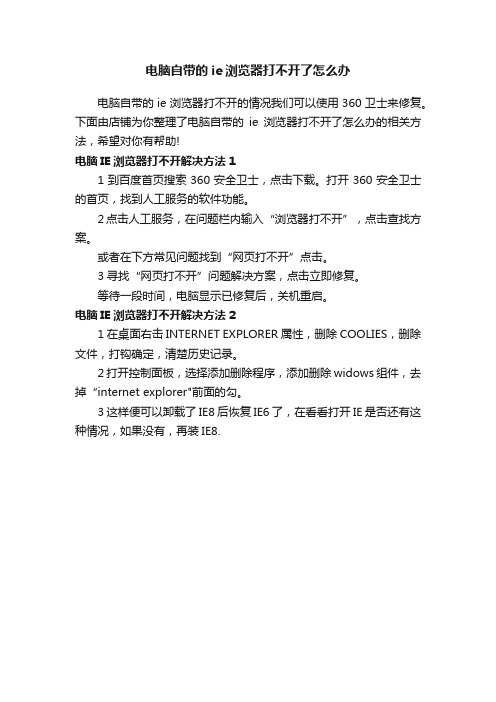
电脑自带的ie浏览器打不开了怎么办
电脑自带的ie浏览器打不开的情况我们可以使用360卫士来修复。
下面由店铺为你整理了电脑自带的ie浏览器打不开了怎么办的相关方法,希望对你有帮助!
电脑IE浏览器打不开解决方法1
1到百度首页搜索360安全卫士,点击下载。
打开360安全卫士的首页,找到人工服务的软件功能。
2点击人工服务,在问题栏内输入“浏览器打不开”,点击查找方案。
或者在下方常见问题找到“网页打不开”点击。
3寻找“网页打不开”问题解决方案,点击立即修复。
等待一段时间,电脑显示已修复后,关机重启。
电脑IE浏览器打不开解决方法2
1在桌面右击 INTERNET EXPLORER 属性,删除COOLIES,删除文件,打钩确定,清楚历史记录。
2打开控制面板,选择添加删除程序,添加删除widows组件,去掉“internet explorer"前面的勾。
3这样便可以卸载了IE8后恢复IE6了,在看看打开IE是否还有这种情况,如果没有,再装IE8.。
ie打不开的解决方法
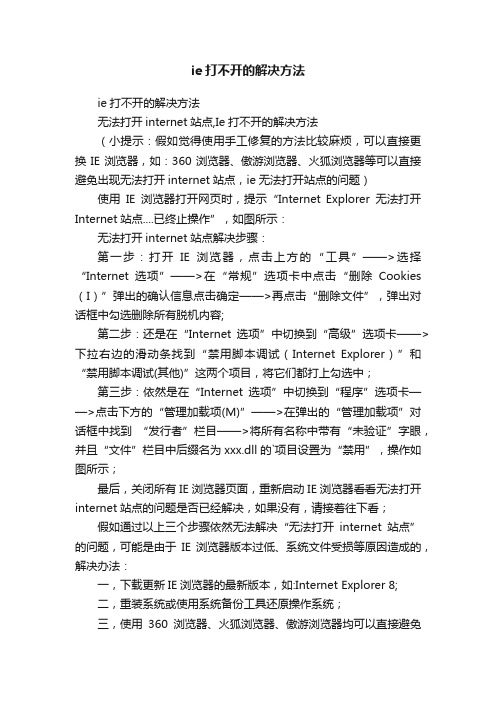
ie打不开的解决方法ie打不开的解决方法无法打开internet站点,Ie打不开的解决方法(小提示:假如觉得使用手工修复的方法比较麻烦,可以直接更换IE浏览器,如:360浏览器、傲游浏览器、火狐浏览器等可以直接避免出现无法打开internet站点,ie无法打开站点的问题)使用IE浏览器打开网页时,提示“Internet Explorer无法打开Internet站点....已终止操作”,如图所示:无法打开internet站点解决步骤:第一步:打开IE浏览器,点击上方的“工具”——>选择“Internet选项”——>在“常规”选项卡中点击“删除Cookies (I)”弹出的确认信息点击确定——>再点击“删除文件”,弹出对话框中勾选删除所有脱机内容;第二步:还是在“Internet选项”中切换到“高级”选项卡——>下拉右边的滑动条找到“禁用脚本调试(Internet Explorer)”和“禁用脚本调试(其他)”这两个项目,将它们都打上勾选中;第三步:依然是在“Internet选项”中切换到“程序”选项卡——>点击下方的“管理加载项(M)”——>在弹出的“管理加载项”对话框中找到“发行者”栏目——>将所有名称中带有“未验证”字眼,并且“文件”栏目中后缀名为xxx.dll的`项目设置为“禁用”,操作如图所示;最后,关闭所有IE浏览器页面,重新启动IE浏览器看看无法打开internet站点的问题是否已经解决,如果没有,请接着往下看;假如通过以上三个步骤依然无法解决“无法打开internet站点”的问题,可能是由于IE浏览器版本过低、系统文件受损等原因造成的,解决办法:一,下载更新IE浏览器的最新版本,如:Internet Explorer 8;二,重装系统或使用系统备份工具还原操作系统;三,使用360浏览器、火狐浏览器、傲游浏览器均可以直接避免出现无法打开internet站点,ie无法打开站点的问题;总结:出现ie无法打开的问题,多是由于IE版本过低、IE内核文件受损造成的,假如觉得以上步骤修复起来比较麻烦,你可以直接尝试更换浏览器,如傲游、火狐、360等浏览器即可避免出现无法打开internet站点,ie无法打开站点的类似问题。
IE浏览器为何有些网页能打开,有些网页打不开的6种方案仅供参考解决【精选】
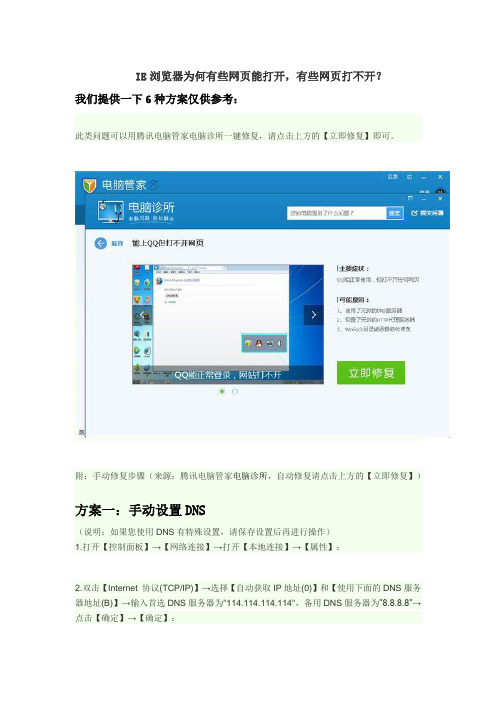
IE浏览器为何有些网页能打开,有些网页打不开?我们提供一下6种方案仅供参考:此类问题可以用腾讯电脑管家电脑诊所一键修复,请点击上方的【立即修复】即可。
附:手动修复步骤(来源:腾讯电脑管家电脑诊所,自动修复请点击上方的【立即修复】)方案一:手动设置DNS(说明:如果您使用DNS有特殊设置,请保存设置后再进行操作)1.打开【控制面板】→【网络连接】→打开【本地连接】→【属性】:2.双击【Internet 协议(TCP/IP)】→选择【自动获取IP地址(0)】和【使用下面的DNS服务器地址(B)】→输入首选DNS服务器为"114.114.114.114",备用DNS服务器为"8.8.8.8"→点击【确定】→【确定】:方案二:清除IE缓存1. 打开IE浏览器→点击【工具】→ 【Internet 选项】→【删除】:2. 勾选所有选项→点击【确定】→ 在确认窗口中点击【确定】方案三:注册IE组件点击【开始】菜单→在搜索框中输入"cmd"→按键盘enter(回车)键:在弹出的黑色窗口中,按顺序输入以下内容,按键盘enter(回车)键,再逐一完成以下全部部件注册:regsvr32 atl.dllregsvr32 shdocvw.dll regsvr32 actxprxy.dll regsvr32 urlmon.dll regsvr32 browseui.dll regsvr32 oleaut32.dll regsvr32 shell32.dll regsvr32 jscript.dll regsvr32 vbscript.dll regsvr32 mshtmled.dll regsvr32 CLBCATQ.DLL regsvr32 cscui.dll regsvr32 MLANG.DLL regsvr32 stobject.dll regsvr32 WINHTTP.dll regsvr32 msxml3.dll regsvr32 query.dll regsvr32 jscript9.dll regsvr32 hlink.dll建议点击本回答上侧【修复】按钮,使用电脑诊所一键自动完成所有修复步骤。
- 1、下载文档前请自行甄别文档内容的完整性,平台不提供额外的编辑、内容补充、找答案等附加服务。
- 2、"仅部分预览"的文档,不可在线预览部分如存在完整性等问题,可反馈申请退款(可完整预览的文档不适用该条件!)。
- 3、如文档侵犯您的权益,请联系客服反馈,我们会尽快为您处理(人工客服工作时间:9:00-18:30)。
方案1:
1.单击“开始”-“运行”。
(如果是win8,右键切换按钮,点击“运行”)
2.在“运行”对话框的“打开”框中输入“regsvr32 actxprxy.dll”。
3.按【Enter】键,弹出对话框,提示“DllRegisterServer在actxprxy.dll已成功”,单击“确
定”。
4.再次单击“开始”-“运行”。
5.在“运行”对话框的“打开”框中输入“regsvr32 shdocvw.dll”。
6.按【Enter】键,弹出对话框,提示“DllRegisterServer在shdocvw.dll已成功”,单击“确
定”。
7.重启电脑。
8.打开IE浏览器。
方案2:
1.重置IE浏览器属性,点击“确定”
2.按照要求关闭所有窗口
3.再次重置IE 浏览器设置
4.稍等数秒,重置完成点击关闭。
通过上面的方法,如果还打不开网页,那么就得需要重新安装或者升级浏览器也是能解决问题的,升级ie浏览器我们可以通过电脑管家来实现。
